win11升级后无声的解决方法 win11没声音怎么办
很多用户都升级了win11的系统,有用户想要听听音乐,但是却发现自己在更新之后电脑没有声音了,那么该怎么解决呢?今天小编教大家win11升级后无声的解决方法,操作很简单,大家跟着我的方法来操作吧。
方法如下:
一、无设备
1.如果我们用的是台式电脑,很可能是因为没有设备。
2.因为普通台式电脑不自带音频,我们需要插上音频或者耳机才有声音。

第二,声卡驱动丢失
1.我们更新win11系统后,原来的声卡或者音频设备驱动可能不匹配。所以需要重新下载安装。
2.我们可以点击开始菜单搜索并打开“windows更新设置”。
3.然后输入“更多选项”并选择“高级选项”。
4.然后在其中输入“可选更新”。
5.找到我们需要的驱动程序,点击“下载并安装”。
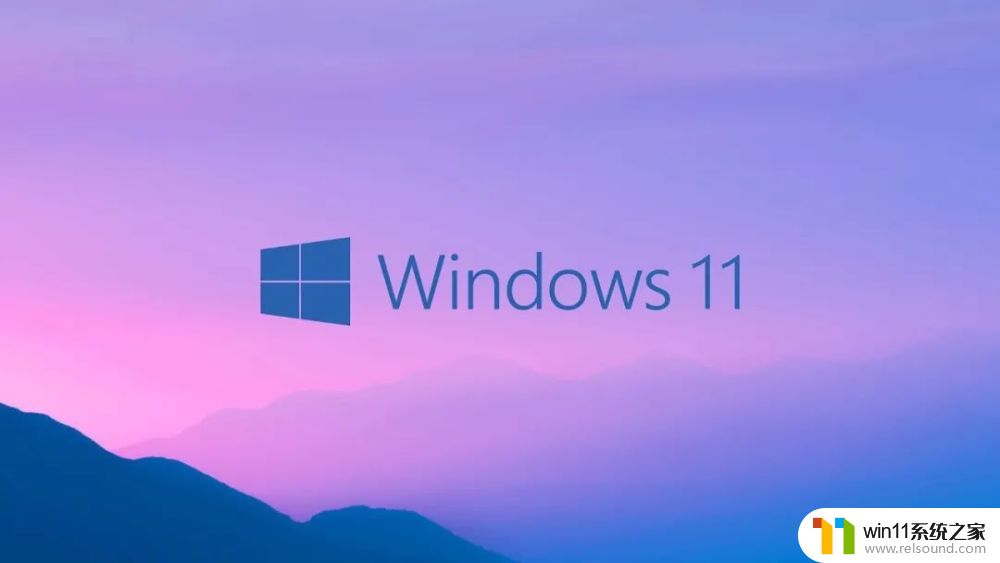
第三.未知错误
1.如果既不是设备问题,也不是驱动问题。我们也可以通过系统自检发现问题。
2.首先进入系统设置。
3.然后点击右边的“声音”。
4.然后,在下面的高级部分,单击“输出设备”以排除常见声音问题。
5.最后,等待系统自动检测并解决问题。这就是win11没有声音和解决方案的原因。

以上就是win11升级后无声的解决方法的全部内容,还有不懂得用户就可以根据小编的方法来操作吧,希望能够帮助到大家。















